扫二维码连接wifi在哪里扫 wifi连接扫二维码连接怎么扫
更新时间:2022-10-20 09:42:42作者:runxin
现阶段,在一些公共场所也都有无线wifi覆盖,方便用户的电子设备进行连接,不过我们在不知道无线wifi密码的情况下,用户可以通过他人分享的二维码来进行扫描连接,可是扫二维码连接wifi在哪里扫呢?接下来小编就来告诉大家wifi连接扫二维码连接操作方法。
具体方法:
1.首先我们准备一个华为手机打开手机的设置。
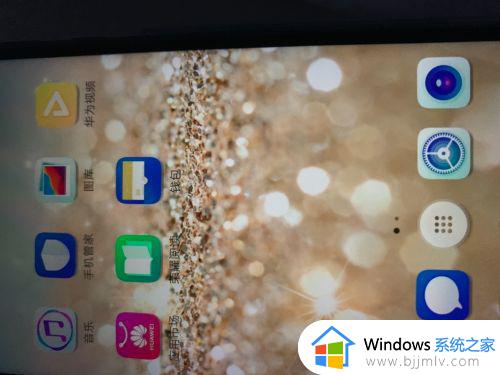
2.打开设置之后,点击无线与网络。
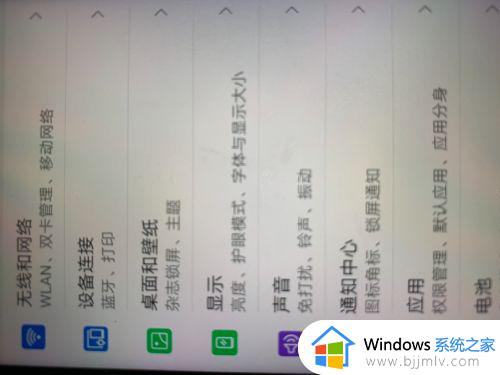
3.在无线与网络里面选择WLAN。
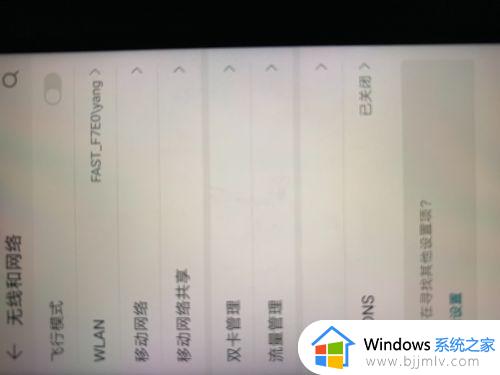
4.打开WLAN之后,选择一个我们已经连接上的网络打开。
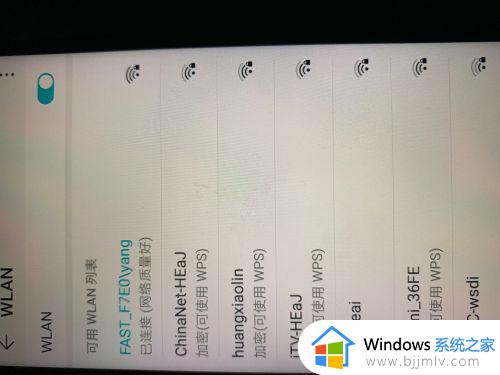
5.打开,我们可以看到这里有我们连接这个网络的二维码。
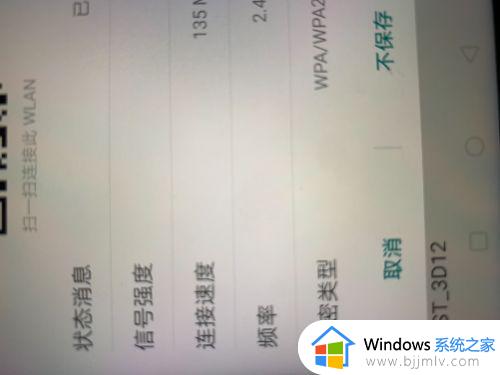
6.拿出另一个手机打开微信,或者是QQ点击扫一扫,扫描这个二维码。
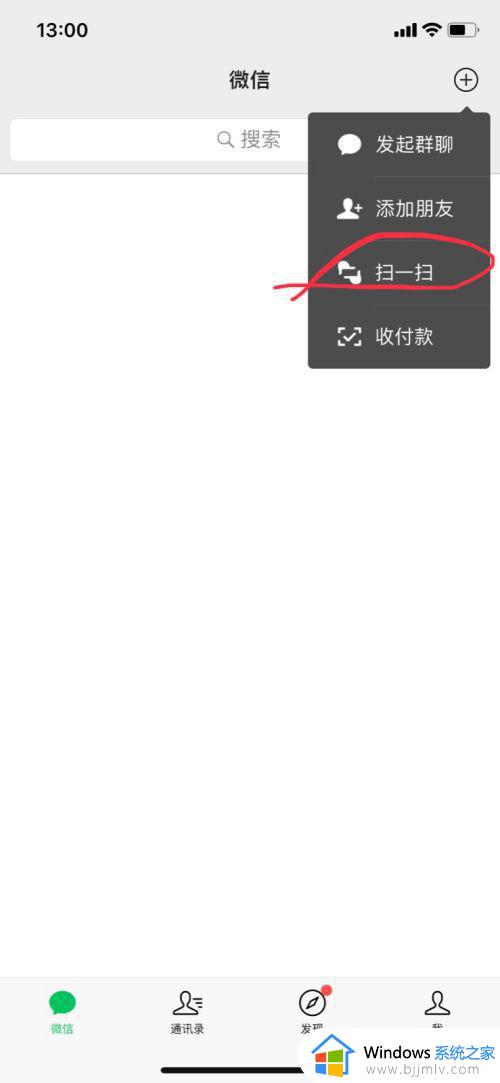
7.扫描成功之后就会弹出一个页面,我们可以看到这块就是这款Wi-Fi的密码。
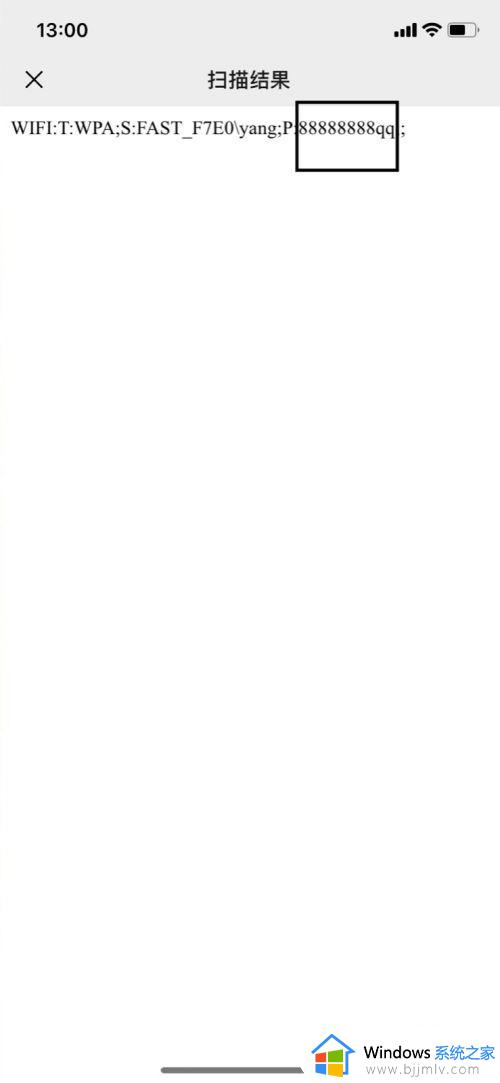
上述就是小编教大家的wifi连接扫二维码连接操作方法了,有需要的用户就可以根据小编的步骤进行操作了,希望能够对大家有所帮助。
扫二维码连接wifi在哪里扫 wifi连接扫二维码连接怎么扫相关教程
- 不扫描二维码怎么登录微信 不扫码登录电脑微信的方法
- 电脑连接打印机怎么扫描图片 电脑如何连接打印机进行扫描图片
- 连接wifi后如何查看wifi密码 连接上wifi怎么查看密码
- 腾讯视频扫码登录在哪里 腾讯视频扫码登录的方法
- 电脑连接wifi怎么查看密码 电脑的wifi密码在哪里可以看到
- 电脑扫雷游戏在哪里打开?电脑里面扫雷游戏怎么弄出来
- 如何用excel生成二维码 excel二维码制作方法
- 怎样查看已连接wifi的密码 如何查询电脑连接wifi密码
- bartender二维码怎么制作 bartender制作二维码教程
- windows扫描仪在哪里 windows如何打开扫描仪
- 惠普新电脑只有c盘没有d盘怎么办 惠普电脑只有一个C盘,如何分D盘
- 惠普电脑无法启动windows怎么办?惠普电脑无法启动系统如何 处理
- host在哪个文件夹里面 电脑hosts文件夹位置介绍
- word目录怎么生成 word目录自动生成步骤
- 惠普键盘win键怎么解锁 惠普键盘win键锁了按什么解锁
- 火绒驱动版本不匹配重启没用怎么办 火绒驱动版本不匹配重启依旧不匹配如何处理
热门推荐
电脑教程推荐
win10系统推荐